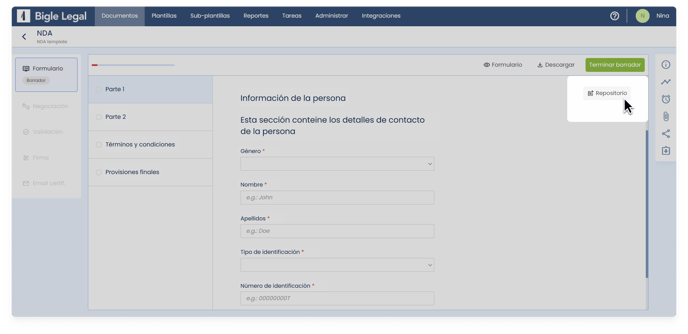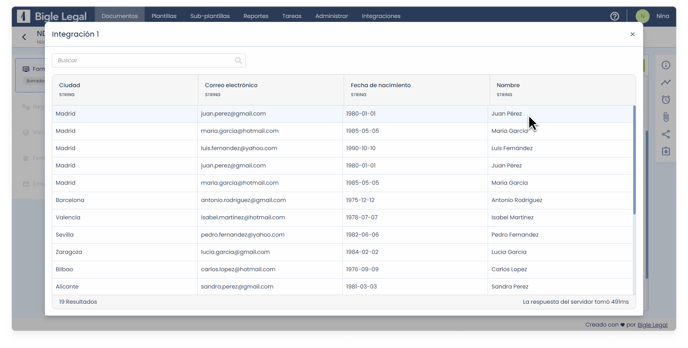Rellena formularios con un clic transfiriendo tus datos desde otras aplicaciones.
Las integraciones conectan Bigle Legal con otras bases de datos o aplicaciones de terceros, lo que permite conectar y sincronizar datos. Además, esto elimina la necesidad de introducir la información manualmente en el formulario.
En este artículo te enseñaremos a crear repositorios de datos gracias a las integraciones y conectarlos a plantillas para poder rellenar formularios utilizando esos datos.
Antes de empezar, asegúrate de tener activa esta funcionalidad en tu espacio de trabajo. Para activarla, ponte en contacto con nosotros a través de support@biglelegal.com.
Cómo crear un repositorio de datos
1. Dirígete a la pestaña Integraciones, en el menú principal de la plataforma. Aquí aparecerá un listado con todos los repositorios creados. Para añadir un nuevo repositorio, haz clic en Crear repositorio.

2. Luego, selecciona el tipo de repositorio (API o CSV/Excel), ponle un nombre y haz clic en Crear.
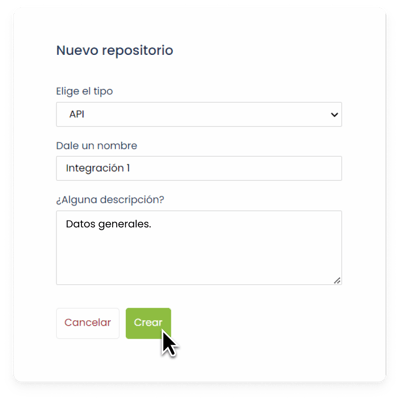
A continuación, llegarás a la pantalla en la que verás los datos del repositorio una vez configurada la conexión. La forma de configurar la conexión variará en función del tipo de repositorio que hayas elegido.
Cómo configurar la conexión del repositorio vía API
1. Si has elegido “API” como tipo de repositorio, dirígete a Ajustes e introduce la información necesaria para configurar la conexión: URL, método, tipo de respuesta, raíz de respuesta, tipo de autenticación y parámetros de consulta (puedes encontrar esta información en la documentación de la API a la que deseas conectar). Cuando esté todo completado, haz clic en Verificar conexión.
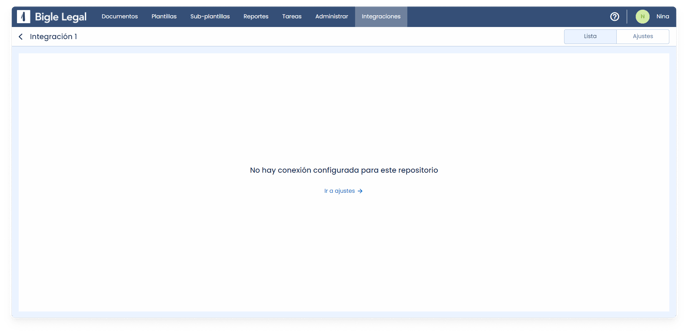

2. En la parte derecha, aparecerá la respuesta a la conexión, con los distintos campos conectados. Puedes hacer clic en cada uno de ellos para ver y editar sus detalles (título y tipo de campo), así como activar y desactivar su visibilidad desde el formulario. Cuando termines, haz clic en Guardar conexión.
La visibilidad a nivel de formulario permite que tanto ese campo como el grupo de datos asociado a él sean visibles al rellenar documentos creados a partir de plantillas vinculadas a este repositorio.
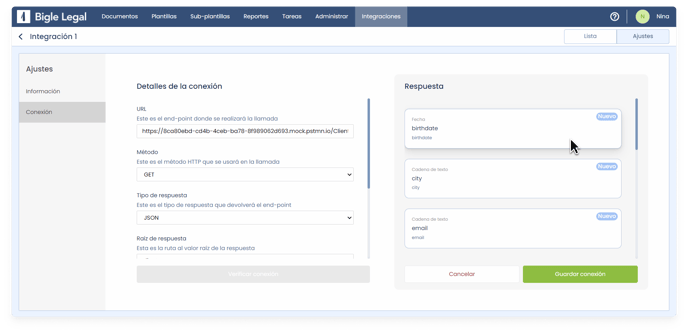
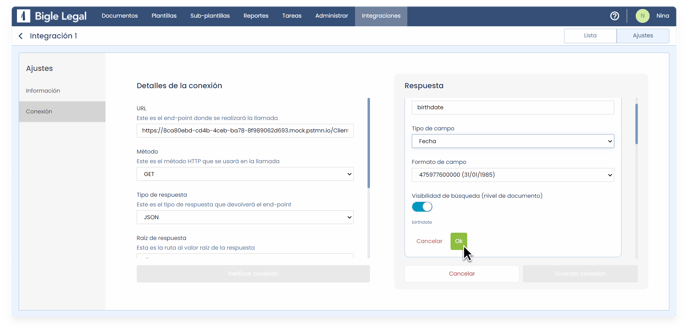
Cómo configurar la conexión del repositorio subiendo un archivo CSV/Excel
Si has elegido “CSV/Excel” como tipo de repositorio, llegarás a una pantalla desde la cual podrás subir el archivo CSV o Excel que deseas conectar. En este caso, para configurar la conexión simplemente haz clic en "Cargar fichero" para seleccionar el archivo de tu ordenador y subirlo a la plataforma.
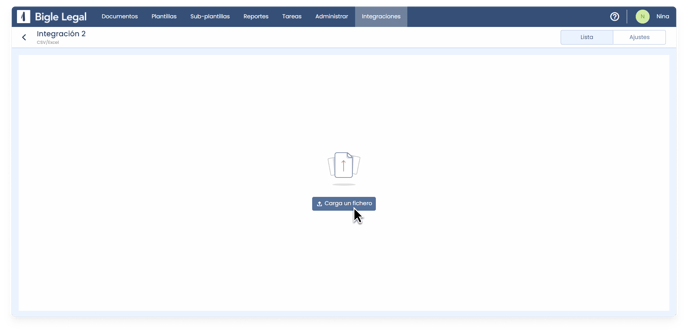
Cómo visualizar los datos del repositorio y activarlo
Independientemente del tipo de repositorio que hayas elegido, una vez configurada la conexión podrás ver los campos y datos conectados a través de esta integración, en forma de columnas, en la pestaña Lista. Desde aquí también puedes editar los detalles de los campos, presionando el icono con forma de engranaje.
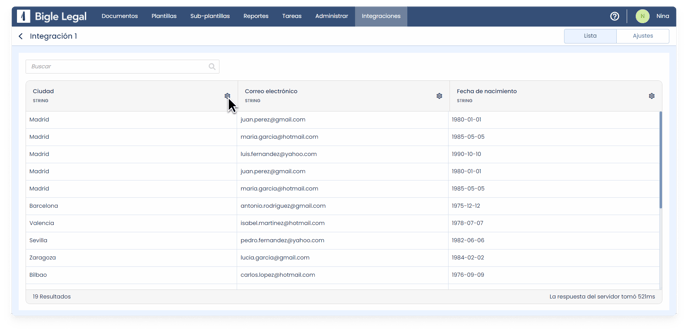
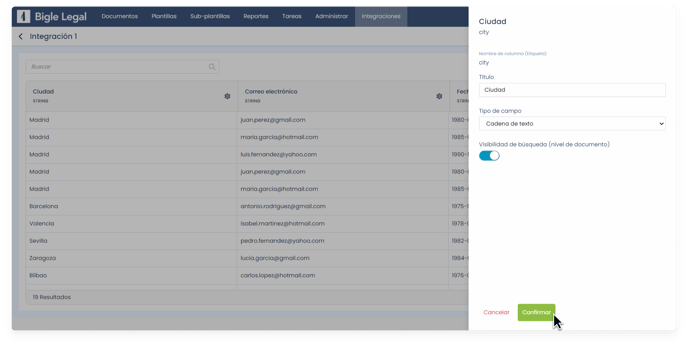
Para poder empezar a utilizar el repositorio, deberás activarlo desde Ajustes>Información. Recuerda guardar los cambios.
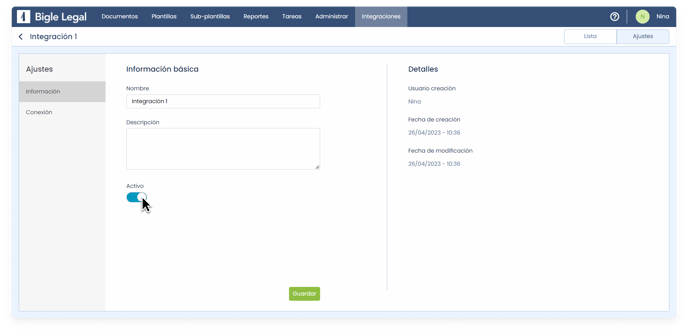
Cómo vincular un repositorio a una plantilla de Bigle Legal
1. Entra a la plantilla que desees conectar, dirígete a Ajustes>Integraciones y haz clic en Conectar.
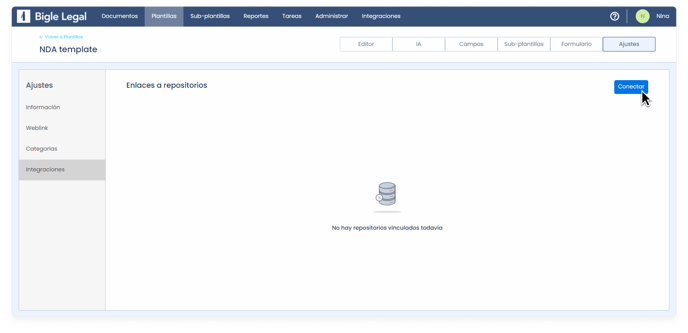
2. Selecciona el repositorio que quieras conectar a esta plantilla y presiona Confirmar.
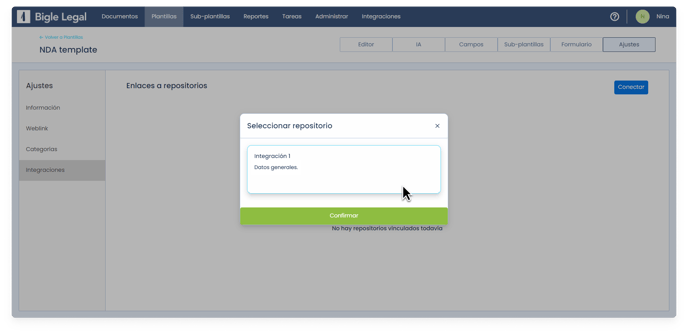
3. En el apartado Conectar campos, puedes ver un esquema del formulario de la plantilla. Puedes desglosar cada una de sus partes haciendo clic sobre ellas, hasta llegar a los campos.
Al pasar el ratón por encima de los campos, aparecerá el botón Enlazar, que permite seleccionar la columna del repositorio que deseas vincular a cada uno de ellos.
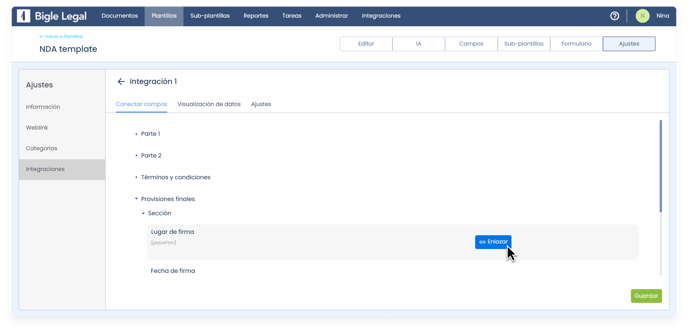
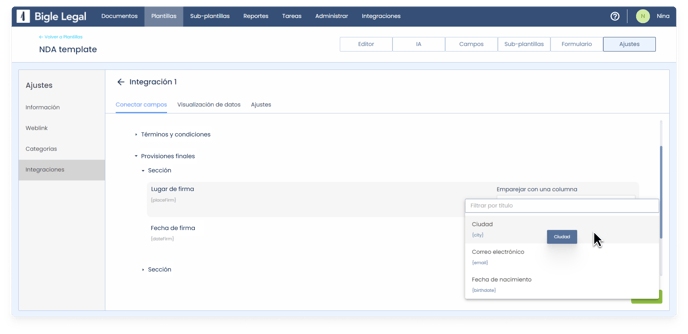
Una vez seleccionado el primer campo para enlazar, existen ciertas restricciones: Podrás enlazar con campos que pertenecen a secciones internas, secciones superiores y secciones "hermanas", siempre que no sean múltiples.
4. Desde el apartado de Visualización de datos, podrás tener una visión general de los datos del repositorio seleccionado.
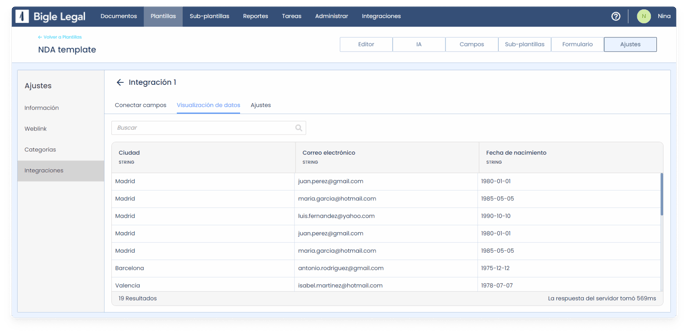
5. Por último, en el apartado de Ajustes, además editar la información básica del repositorio, podrás activarlo y desactivarlo, así como seleccionar los grupos que podrán usarlo en documentos (por defecto, podrán usarlo todos los usuarios).
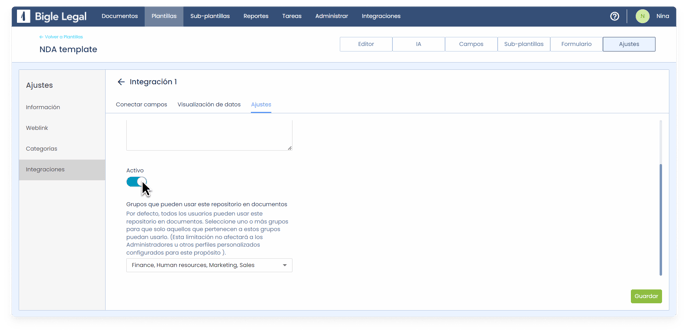
Cómo obtener datos de un repositorio para rellenar un documento
Recuerda que para poder rellenar un documento con datos de un repositorio, las columnas de datos del repositorio deben tener activada la opción “visibilidad a nivel de documento”.
En la parte superior derecha de las secciones del formulario que contengan campos vinculados a repositorios, aparecerá un botón llamado “Repositorio”. Para rellenar los campos, simplemente presiona ese botón y selecciona los datos que deseas introducir.